No tutorial abaixo você verá como instalar e configurar o NTP para realizar a sincronização do relógio.
Etapa 1: lista de fusos horários disponíveis
timedatectl list-timezones
Etapa 2: definir o fuso horário desejado
sudo timedatectl set-timezone America/Sao_Paulo
Procedimento: configurar o NTPD no Ubuntu 14
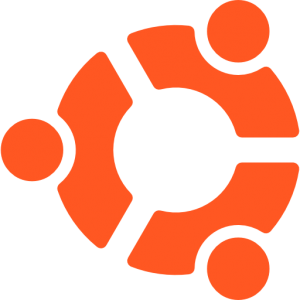
Abra o terminal ou conecte a sua SSH. Você deve logar como o usuário root. Digite o seguinte comando apt para instalar o NTP:
sudo apt-get update
sudo apt-get install ntp ntpdate
Sincronize o relógio do sistema com o servidor a.ntp.br manualmente (use este comando apenas uma vez, ou conforme necessário):
service ntp stop
ntpdate a.ntp.br
service ntp start

Configurar o NTP (opcional)
Abra o arquivo ntp.conf
sudo nano /etc/ntp.conf
Abra o arquivo /etc/ntp.conf e procure pelas linhas:
server 0.ubuntu.pool.ntp.org
server 1.ubuntu.pool.ntp.org
server 2.ubuntu.pool.ntp.org
server 3.ubuntu.pool.ntp.org
# Use Ubuntu's ntp server as a fallback.
server ntp.ubuntu.com
Altere para os servidores públicos do projeto http://ntp.br :
server a.ntp.br
server b.ntp.br
server c.ntp.br
Parar e iniciar o servidor NTP.
Para iniciar, parar, reiniciar o servidor NTP use os comandos abaixo:
service ntp start
service ntp stop
service ntp restart




